Můžete přijímat a odesílat e-maily ze schránek vytvořených v IONOS:
- Pomocí e-mailové Pošty IONOS na adrese: webmail.ionos.cz
- Pomocí e-mailových programů, jako jsou Windows 10, Outlook, Thunderbird nebo Windows Mail.
- Pomocí mobilních telefonů, které vám umožní nastavit obsluhu vašeho e-mailového účtu.
Krok 1 – zadejte e-mailovou adresu vašeho e-mailového účtu.
Při nastavení e-mailového programu zadejte e-mailovou adresu vášeho e-mailového účtu.
Krok 2 – zadejte jméno odesílatele
Zadejte jméno odesílatele. Ve výchozím nastavení se jedná o vaši e-mailovou adresu, ale vyplatí se ji změnit, např. na vaše jméno, aby příjemce viděl vaše jméno nebo název společnosti, místo samotné e-mailové adresy.
Krok 3 – zadejte adresu serveru příchozí pošty (IMAP nebo POP3)
Zadejte adresu e-mailových serverů dostupných na panelu administrátora. Adresy serverů se mohou pro každou službu lišit. Můžete také použít název domény. Tato konfigurace bude fungovat, pokud jste pro svou doménu zakoupili a aktivovali certifikát SSL.
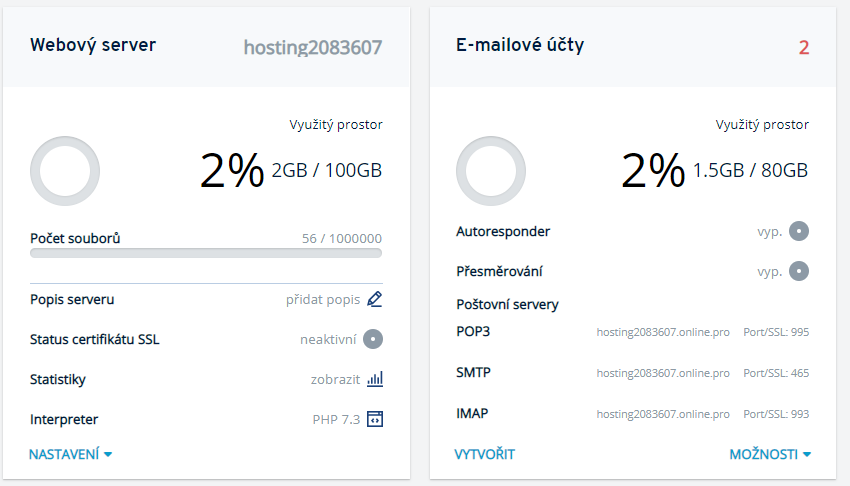
Krok 4 – zadejte adresu serveru pro odchozí poštu SMTP
Zadejte adresu e-mailových serverů dostupných na panelu administrátora. Adresy serverů se mohou pro každou službu lišit. Můžete také použít název domény. Tato konfigurace bude fungovat, pokud jste pro svou doménu zakoupili a aktivovali certifikát SSL.
Krok 5 – zadejte čísla portů pro poštovní servery
Číslo portu pro e-mailové servery – výchozí čísla portů (bez šifrování SSL) pro e-mailové servery jsou:
- IMAP: 143
- POP3: 110
- SMTP: 587
Pro šifrované SSL připojení:
- IMAP: 993
- POP3: 995
- SMTP: 465
Krok 6 – zadejte uživatelské jméno pro nastavený e-mailový účet
Název e-mailového účtu (uživatelské jméno). Zadejte úplnou e-mailovou adresu, kterou chcete nakonfigurovat ve svém e-mailovém programu. Zadejte stejnou e-mailovou adresu, jakou jste zadali v kroku 1.
DŮLEŽITÉ! Nezapomeňte, že zadaná e-mailová adresa musí být stejná jako vaše uživatelské jméno! V opačném případě se při odesílání e-mailu zobrazí zpráva s chybou typu „We don’t relay mail“. Klikněte zde a zjistěte více.
Krok 7 – povolit / vybrat autorizaci SMTP
Povolit autorizaci SMTP. Chcete-li povolit odesílání e-mailů, povolte ověřování SMTP. Tato funkce je známá také jako „Ověření serveru odchozí pošty (SMTP)“. Tuto funkci nelze zaměňovat s funkcí ověření hesla – jedná se o dvě různé záležitosti.
Pokud nastavený e-mailový program nahlásí problém s fungováním certifikátu SSL, znovu zkontrolujte nastavení serveru příchozí a odchozí pošty a nastavení šifrovaného připojení SSL. Klikněte zde a přečtěte si o problémech s SSL v e-mailových programech.
E-mail bez omezení přílohy
2 miliony uživatelů se nemohou mýlit. Vyberte si spolehlivý e-mail s kalendářem, organizací úkolů a bez spamu.

